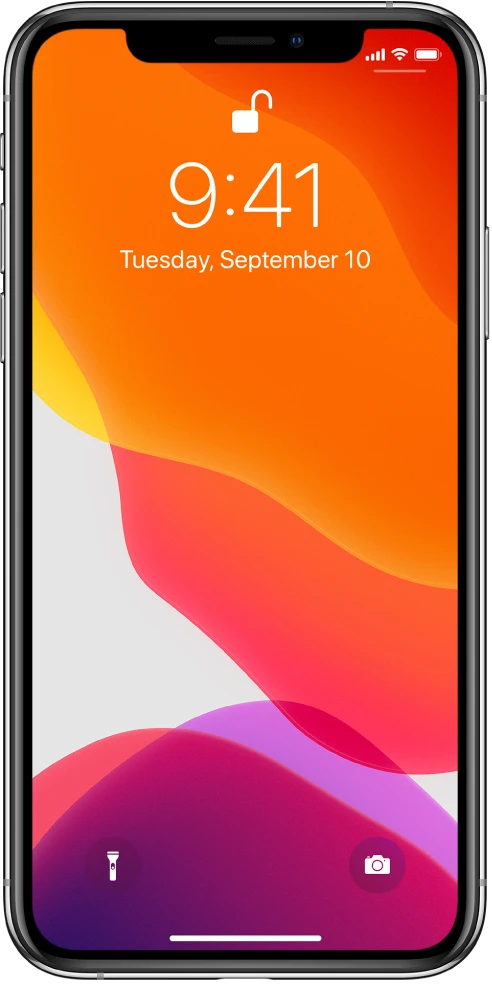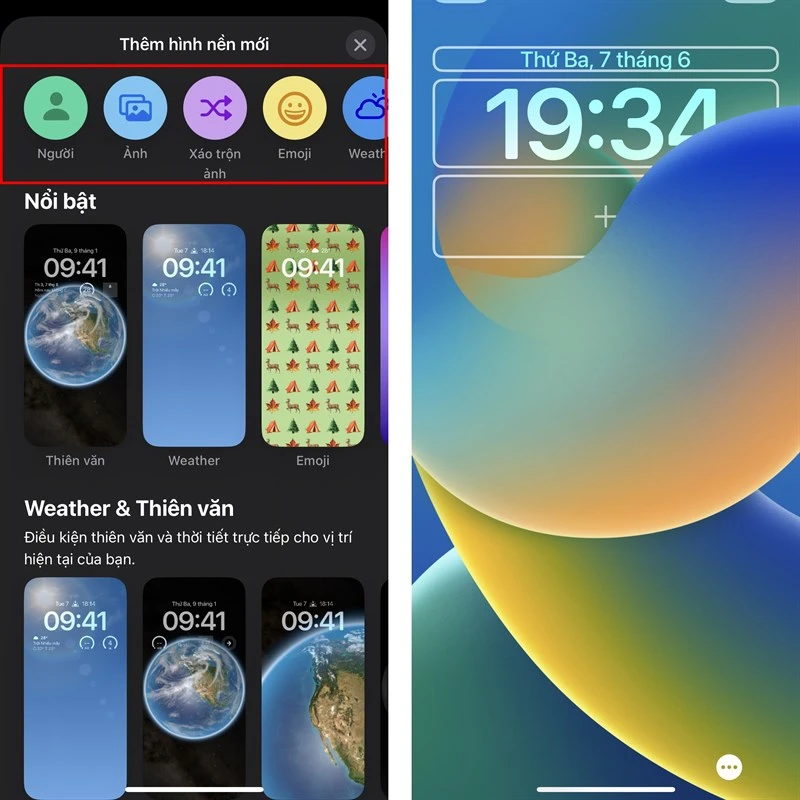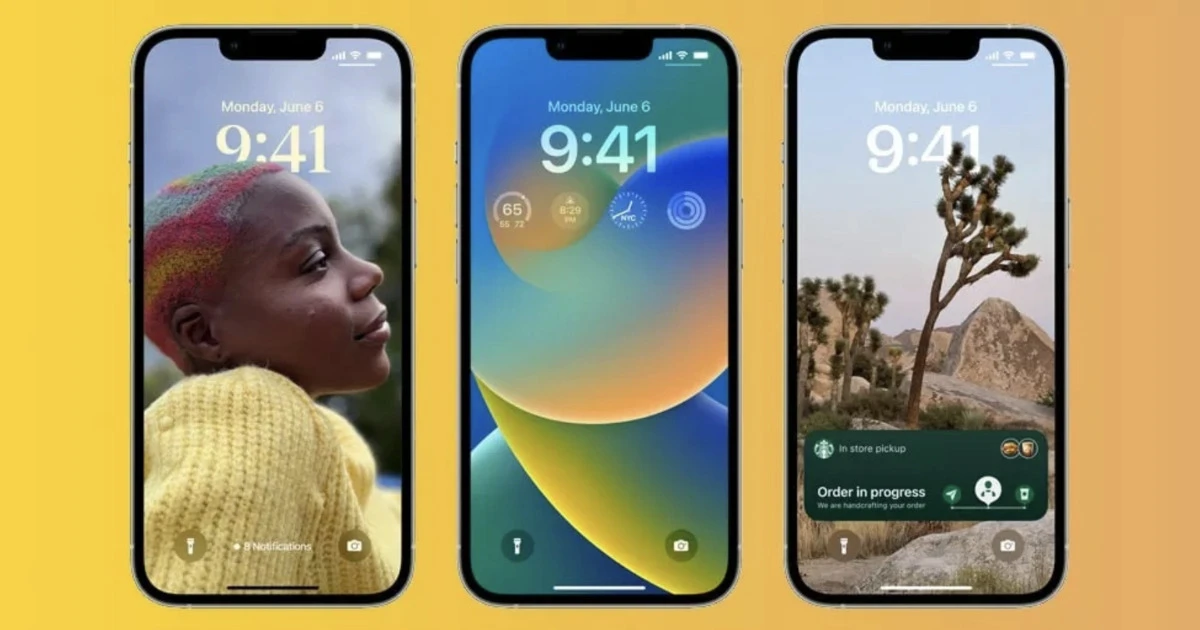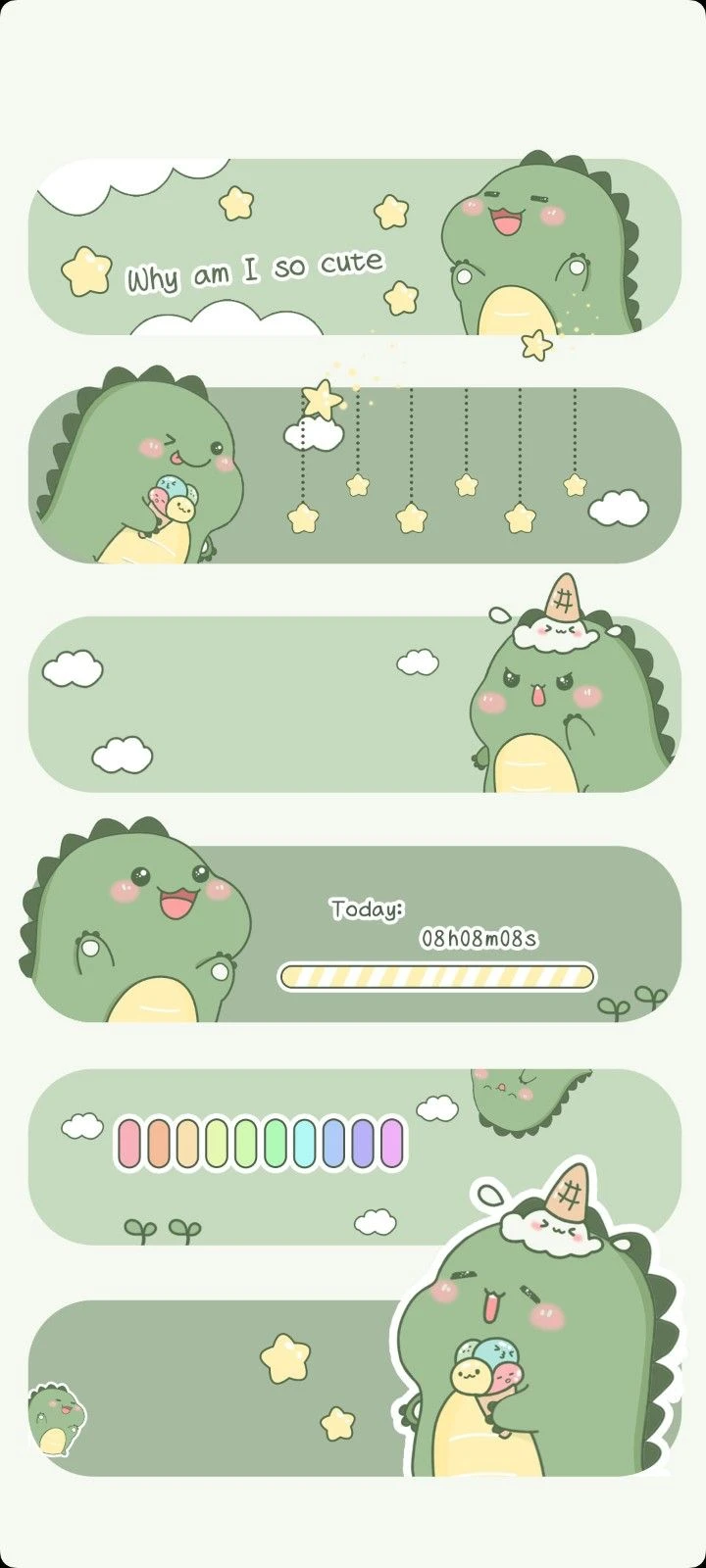Giới thiệu về chức năng khóa màn hình trên iPhone 13
Trong thời đại công nghệ số hiện nay, việc bảo mật thông tin cá nhân trên thiết bị di động trở thành một yêu cầu thiết yếu. Với thiết kế tinh tế và các tính năng bảo mật cao cấp, iPhone 13 đã trở thành một trong những sản phẩm được ưa chuộng nhất trên thị trường. Chức năng khóa màn hình không chỉ giúp bảo vệ dữ liệu mà còn mang lại trải nghiệm người dùng tốt hơn. Bài viết này sẽ hướng dẫn bạn cách thiết lập và tối ưu hóa chức năng khóa màn hình trên iPhone 13, từ đó nâng cao quyền riêng tư và bảo mật cho thiết bị của bạn.

Các cách khóa màn hình iPhone 13 hiệu quả
1. Sử dụng nút vật lý
Cách đơn giản và truyền thống nhất để khóa màn hình trên iPhone chính là sử dụng nút vật lý. Bạn chỉ cần nhấn nút bên sườn của thiết bị một lần, màn hình sẽ tự động tắt. Đây là phương pháp nhanh chóng và hiệu quả, đặc biệt khi bạn cần khóa màn hình ngay lập tức. Đối với những ai thích sự nhanh chóng, đây chính là lựa chọn lý tưởng.
2. Chạm hai lần để khóa
Nếu bạn muốn một cách khóa màn hình thú vị hơn, iPhone 13 cũng cho phép bạn sử dụng tính năng chạm hai lần vào mặt lưng để khóa. Để kích hoạt tính năng này, bạn cần vào phần Cài đặt (Settings) > Trợ năng (Accessibility) > Cảm ứng (Touch) > Chạm vào lưng (Back Tap). Sau đó, bạn có thể chọn tùy chọn "Khóa màn hình" cho hành động chạm hai lần. Tính năng này không chỉ thuận tiện mà còn thể hiện sự sáng tạo của người dùng.
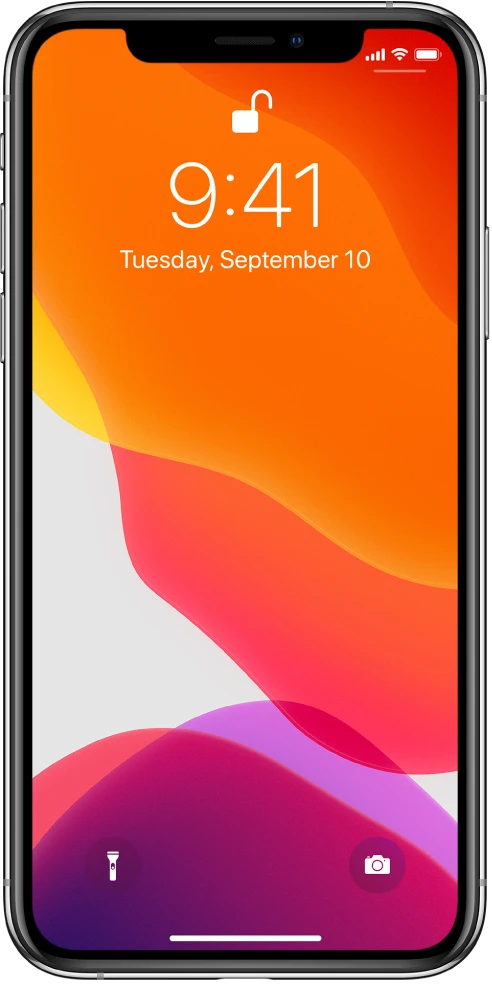
3. Sử dụng Siri
Một cách nhanh chóng khác để khóa màn hình là sử dụng trợ lý ảo Siri. Bạn chỉ cần gọi "Hey Siri" và ra lệnh "Lock my screen." Đây là một phương pháp thú vị, đặc biệt phù hợp với những người yêu thích công nghệ. Siri sẽ xử lý yêu cầu của bạn ngay lập tức mà không cần phải sử dụng nút vật lý.
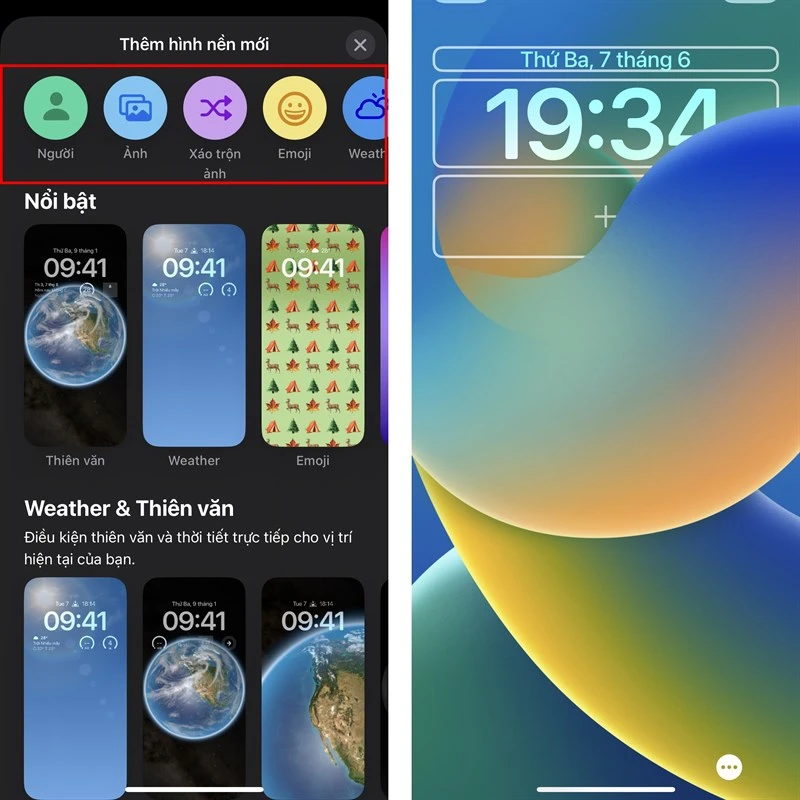
4. Thiết lập thời gian tự động khóa
Ngoài việc khóa màn hình thủ công, bạn cũng có thể thiết lập thời gian tự động khóa để tiết kiệm pin và bảo mật dữ liệu. Để thực hiện điều này, bạn vào Cài đặt (Settings) > Màn hình & Độ sáng (Display & Brightness) > Tự động khóa (Auto-Lock). Tại đây, bạn có thể chọn thời gian từ 30 giây đến 5 phút. Khi không sử dụng, iPhone sẽ tự động khóa để bảo vệ thông tin cá nhân của bạn.
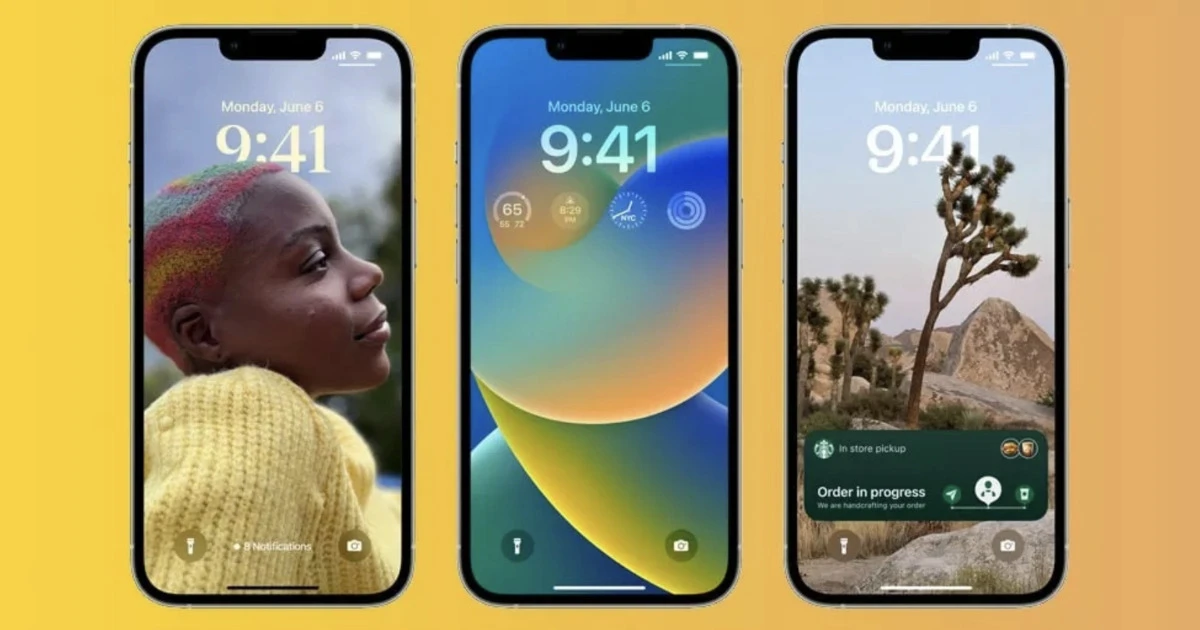
Tùy chỉnh giao diện màn hình khóa
1. Thay đổi hình nền màn hình khóa
iPhone 13 cho phép bạn thay đổi hình nền cho màn hình khóa, từ đó tạo nên sự cá nhân hóa cho thiết bị. Để thay đổi, bạn vào Cài đặt (Settings) > Hình nền (Wallpaper) và chọn hình ảnh mà bạn thích. Bạn có thể chọn từ thư viện ảnh của mình hoặc từ các hình nền có sẵn của Apple. Việc thay đổi hình nền không chỉ giúp bạn cảm thấy mới mẻ mà còn tạo cơ hội để bạn thể hiện phong cách cá nhân.

2. Thêm widget trên màn hình khóa
Từ phiên bản iOS 16 trở đi, bạn có thể thêm widget trên màn hình khóa của iPhone 13. Điều này cho phép bạn nhanh chóng xem thông tin cần thiết mà không cần mở khóa thiết bị. Để thêm widget, bạn chỉ cần nhấn và giữ vào màn hình khóa, sau đó chạm vào nút "Tùy chỉnh" (Customize). Tại đây, bạn có thể thêm các widget cho thời tiết, lịch, hoặc các ứng dụng khác mà bạn thường sử dụng.

3. Tùy chỉnh thông báo
Bạn có thể tùy chỉnh cách thức hiển thị thông báo trên màn hình khóa. Để thực hiện điều này, vào Cài đặt (Settings) > Thông báo (Notifications). Tại đây, bạn có thể chọn cách hiển thị thông báo cho từng ứng dụng. Bạn có thể quyết định xem thông báo nào sẽ xuất hiện trên màn hình khóa, giúp bạn dễ dàng quản lý và bảo mật thông tin hơn.
Những lưu ý khi sử dụng chức năng khóa màn hình
1. Đảm bảo an toàn thông tin
Việc khóa màn hình là một bước quan trọng trong việc bảo vệ thông tin cá nhân. Tuy nhiên, bạn cũng nên sử dụng mật khẩu hoặc Face ID để tăng cường bảo mật. Để cài đặt mật khẩu, bạn vào Cài đặt (Settings) > Mật khẩu & Bảo mật (Passwords & Security) > Bật Mật khẩu (Turn Passcode On).
2. Cập nhật thường xuyên
Để đảm bảo các tính năng bảo mật hoạt động hiệu quả, hãy thường xuyên cập nhật hệ điều hành iOS của bạn. Apple thường xuyên phát hành các bản cập nhật để cải thiện tính năng bảo mật và giới thiệu các chức năng mới. Bạn có thể kiểm tra và cài đặt bản cập nhật bằng cách vào Cài đặt (Settings) > Cài đặt chung (General) > Cập nhật phần mềm (Software Update).
3. Chia sẻ thông tin cẩn thận
Nếu bạn thường xuyên chia sẻ thiết bị với người khác, hãy cẩn thận với cách thiết lập khóa màn hình. Đảm bảo rằng không ai có thể truy cập vào thông tin riêng tư của bạn. Hãy đảm bảo rằng bạn đã thiết lập mật khẩu hoặc sử dụng Face ID để tăng cường bảo mật.
Kết luận
Chức năng khóa màn hình trên iPhone 13 không chỉ là một công cụ bảo mật mà còn là một phương tiện để thể hiện phong cách cá nhân của người dùng. Với nhiều cách khóa màn hình tiện lợi và khả năng tùy chỉnh cao, iPhone 13 giúp bạn bảo vệ thông tin cá nhân một cách hiệu quả. Hãy tận dụng những tính năng này để trải nghiệm tối đa sự tiện lợi mà thiết bị mang lại. Hy vọng rằng bài viết này sẽ giúp bạn khai thác tốt hơn chức năng khóa màn hình của iPhone 13, từ đó nâng cao trải nghiệm sử dụng hàng ngày.